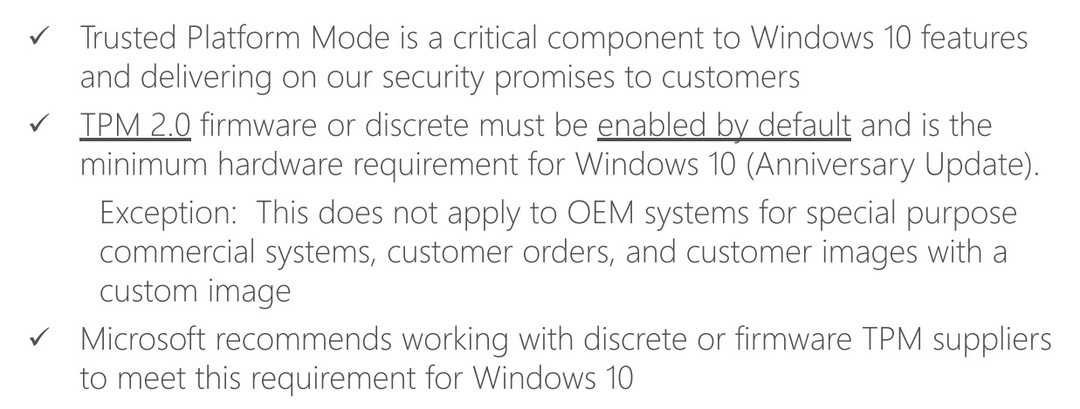- Это может быть вина Vodafone за ограничение подключений брандмауэра к определенным службам или портам. Некоторые интернет-провайдеры или операторы связи блокируют VPN, приложение онлайн-анонимности или SMTP для защиты своих пользователей.
- Простой NAT не должен быть проблемой для PPTP VPN, но отсутствие пересылки или блокировки пакетов GRE может быть большой проблемой.
- Не все VPN совместимы с сайтом или сервисом. Вы должны знать или узнать, полезны ли их VPN на ваших устройствах или платформах.
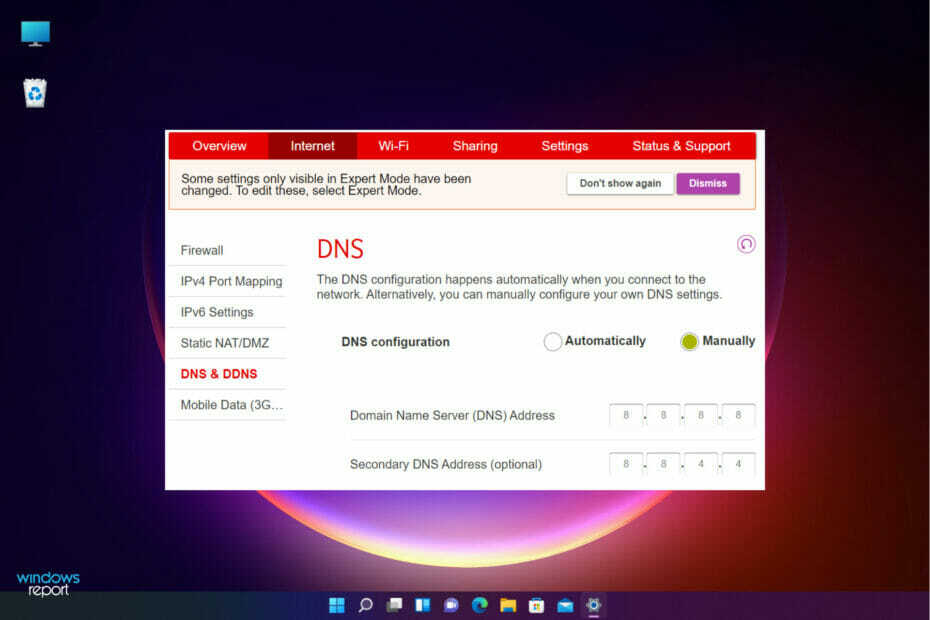
Инструменты обхода и шифрования, такие как VPN, используются для обхода региональных ограничений или обеспечения анонимности в Интернете на различных веб-сайтах и платформах.
Некоторые пользователи сообщают, что VPN не работает в Windows 11 при использовании широкополосного доступа Vodafone, что не очень хорошо, особенно с увеличением числа удаленных рабочих мест и конференций.
Есть сообщения о том, что Vodafone блокирует некоторые VPN-протоколы, а доступ к их службе поддержки клиентов доставляет неудобства и ничего не дает.
Вам интересно что делать, когда ваш VPN перестает работать? К счастью, есть исправления, которые вы можете выполнить, чтобы получить удовольствие от работы с VPN.
Почему Vodafone VPN не работает?
Откровенно говоря, Vodafone не назвал четких причин, по которым VPN блокируются на устройствах некоторых пользователей. Однако некоторые отчеты показывают, что они делают это из соображений безопасности и возрастных ограничений.
Для пользователей в Великобритании проблема может заключаться в том, что широкополосный доступ Vodafone выделяет IP-адреса, принадлежащие другим пользователям Vodafone из другой страны, например из Индии.
Провайдер VPN блокирует любой IP-адрес, который исходит из Великобритании, но не соответствует стране — из соображений безопасности.
Это в основном объясняет, почему некоторые веб-сайты показывают свое местоположение как Индию и хорошо работают с другими британскими интернет-провайдерами, которые предоставляют британские IP-адреса своим пользователям.
Вы можете обратиться в службу поддержки Vodafone, чтобы переназначить вам британский IP-адрес, чтобы избежать сбоя VPN в Windows 11.
Если ваша VPN — PPTP, ее можно разделить на два протокола: TCP-трафик на сервере с портом 1723, используемый по умолчанию для управляющего соединения, и IP GRE, протокол 47 для потока данных.
Протокол PPTP VPN считается небезопасным. Он не постарел со временем. Ниже приведена диаграмма, показывающая его плюсы и минусы, и, возможно, именно поэтому у Vodafone есть проблемы с ним:
| Плюсы | Минусы |
| Простота настройки | Не поддерживается многими провайдерами VPN |
| Вы можете без труда настроить | Может быть взломано АНБ |
| Встроен во многие операционные системы | Склонен к эксплойтам и атакам |
| Сверх быстрый | Низкий уровень шифрования |
| Легко блокируется и распознается |
Vodafone отказывается перенаправлять GRE для PPTP VPN для анализа конкретной проблемы. Обойти это невозможно — вам придется обратиться в службу поддержки Vodafone и попросить их включить переадресацию GRE на вашу учетную запись пользователя Vodafone.
Хорошей новостью является то, что вы можете использовать другой тип VPN для подключения к своей сети. Хотя обращение к Vodafone — дело благородное, некоторые пользователи сообщают об отсутствии ответов или о нерешенной проблеме. По этой причине мы приглашаем вас попробовать наши исправления, которые доказали свою эффективность для многих пользователей.

Получите доступ к контенту по всему миру с максимальной скоростью.
4.9/5
проверить предложение►

Защитите несколько устройств и наслаждайтесь стабильным подключением в любом месте.
4.7/5
проверить предложение►

Цена за удобный VPN-сервис со всесторонними функциями безопасности.
4.6/5
проверить предложение►

Подключайтесь к тысячам серверов для непрерывного непрерывного просмотра.
4.2/5
проверить предложение►

Работает со всеми операционными системами из одной учетной записи.
4.1/5
проверить предложение►
Что делать, если Vodafone VPN не работает?
1. Настроить брандмауэр
- Тип брандмауэр на Окно поиска Windows и нажмите на первые результаты поиска.

- В окне брандмауэра выберите Разрешить приложение через брандмауэр Windows.

- Нажмите на Изменить настройки.
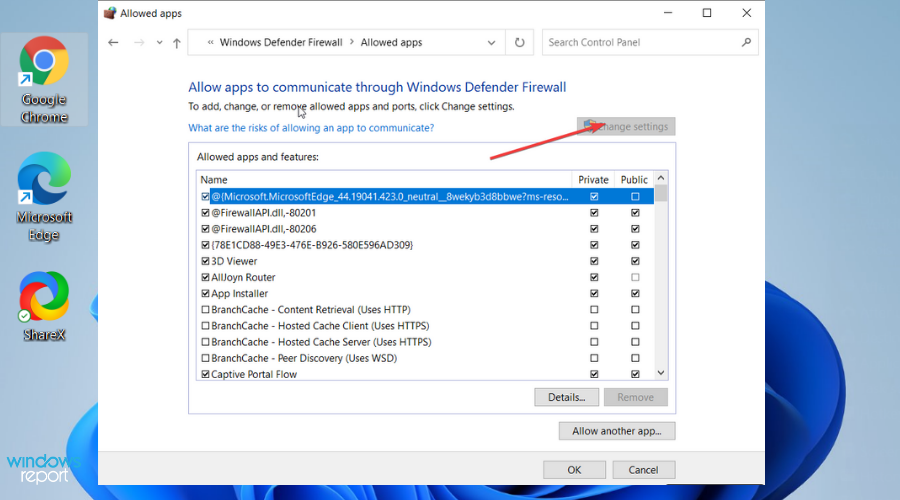
- Появится длинный список. Убедитесь, что частные и общедоступные сети включены.
- Если вы не видите свое программное обеспечение VPN в списке, найдите его вручную, нажав Разрешить другое приложение.

- Нажмите В ПОРЯДКЕ чтобы подтвердить изменения и перезапустить программное обеспечение VPN.

2. Переустановите минипорты WAN
- Тип Диспетчер устройств на Окно поиска Windows и нажмите на первые результаты поиска.

- Появится список. Выберите и дважды щелкните по Сетевые адаптеры.
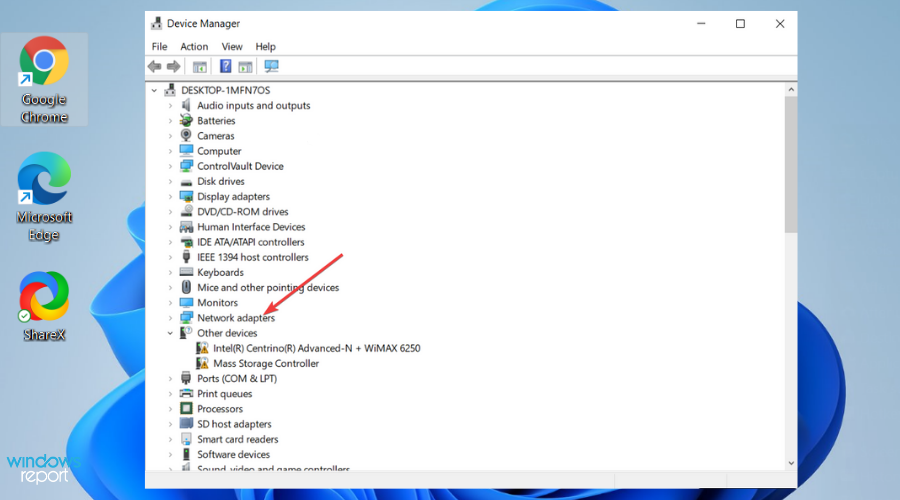
- Меню расширится до списка пунктов. Щелкните правой кнопкой мыши каждый из следующих элементов одновременно: Минипорт глобальной сети (PPTP), Минипорт глобальной сети (IPv6), и Минипорт WAN (IP). Выбирать Удалить устройство из списка, чтобы удалить каждый минипорт.

- После удаления трех мини-портов WAN перейдите на верхнюю панель окна, нажмите Действие, и выберите Сканировать аппаратные изменения чтобы переустановить адаптеры, которые вы удалили.

3. Отключить IPv6
- Тип Настройки на Окно поиска Windows и нажмите Открытымили ударить Входить открыть Приложение настроек.

- Выберите и откройте Сеть и Интернет, тогда выбирай Измените параметры адаптера.
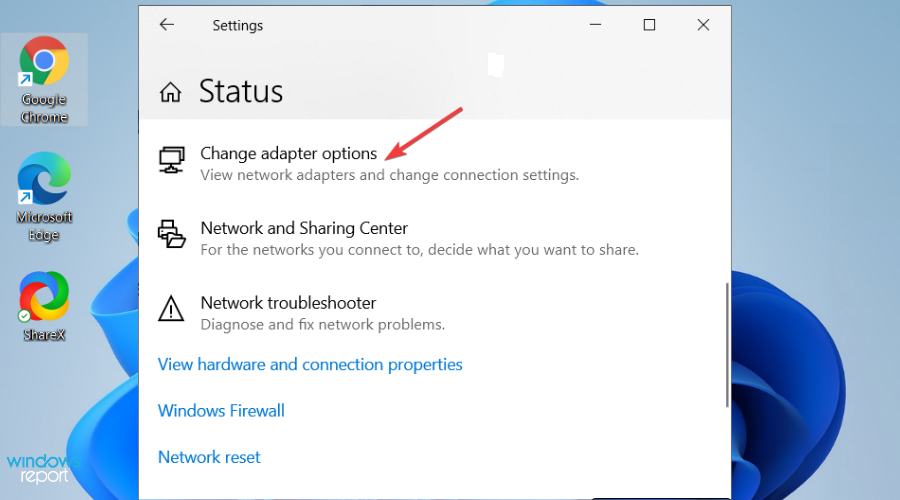
- Щелкните правой кнопкой мыши на сетевой адаптер VPN и ударил Характеристики.

- Снимите флажок напротив IPv6 и нажмите В ПОРЯДКЕ для подтверждения изменений.

- Перезагрузите компьютер.
Как интернет-провайдеры блокируют VPN?
Глубокая проверка пакетов (DPI) — это метод, используемый брандмауэрами для анализа типа и назначения каждого пакета данных, проходящего по сети.
DPI позволяет вашему интернет-провайдеру различать веб-браузер, YouTube, Skype, VPN или более 2000 типов трафика. Ваш интернет-провайдер использует DPI для дросселирования, блокировки или даже ограничения определенных типов трафика в Интернете.
Но ключ в том, что вы можете замаскировать свой VPN-трафик под обычный трафик веб-браузера, чтобы любой интернет-провайдер не смог заблокировать вашу VPN.
Vodafone не может заблокировать ваш VPN с помощью этой маскировки, если только он не хочет заблокировать весь крайне маловероятный трафик HTTPS.
Вы также можете исправить любые ошибки VPN в Windows 10/11 с помощью простых шагов или узнайте больше о что делать, если ваш роутер блокирует VPN.
Мы надеемся, что исправления сработали для вас, или, если у вас есть какое-либо другое решение, не стесняйтесь оставлять комментарии в разделе ниже.
Ваше соединение не защищено — веб-сайты, которые вы посещаете, могут узнать ваши данные:
- Ваш IP-адрес:
34.138.19.62
Компании могут продавать эту информацию, наряду с вашим местоположением и именем интернет-провайдера, и получать от этого прибыль, показывая таргетированную рекламу или отслеживая использование ваших данных.
Используйте VPN, чтобы защитить свою конфиденциальность и безопасное соединение.
Мы рекомендуем Частный доступ в Интернет, VPN с политикой отсутствия логов, открытым исходным кодом, блокировкой рекламы и многим другим; сейчас скидка 79%.